RIO Ready: Configuración de reCAPTCHA para el autorregistro
Utilice reCAPTCHA para mejorar la seguridad del autorregistro de los estudiantes.
Table of Contents
requisitos previos
- Google reCAPTCHA configurado para el dominio utilizado por la página de la comunidad de autorregistro.
- Clave de cliente y clave secreta para el reCAPTCHA.
- Los paquetes RIO Ready - Login and Register (Pre-Deploy) y RIO Ready - Login and Register están instalados (consulte aquí ).
Nota : Si aún no tiene una configuración de Google reCaptcha, siga las instrucciones aquí para configurar su cuenta de Google reCaptcha (necesitará una cuenta de Google para esto).
Configuración del Generador de comunidad
Agregar sitio de confianza de CSP
- Inicie sesión en Salesforce y vaya a "Configuración".
- Desde Configuración, en el cuadro Búsqueda rápida, ingrese "Sitios de confianza de CSP".
- Haga clic en "Nuevo sitio de confianza".
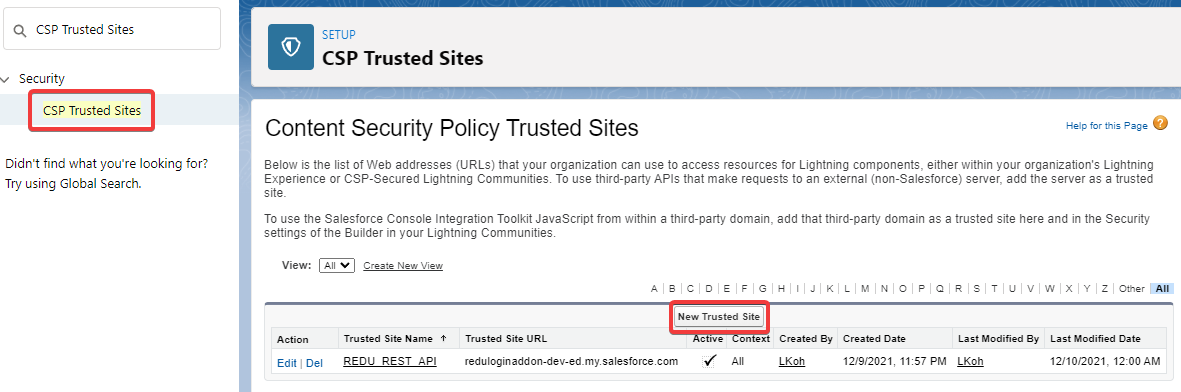
-
Ingrese un nombre que se pueda reconocer fácilmente en el nombre del sitio de confianza y coloque lo siguiente en la URL del sitio de confianza, y habilite todas las directivas de CSP:
www.recaptcha.net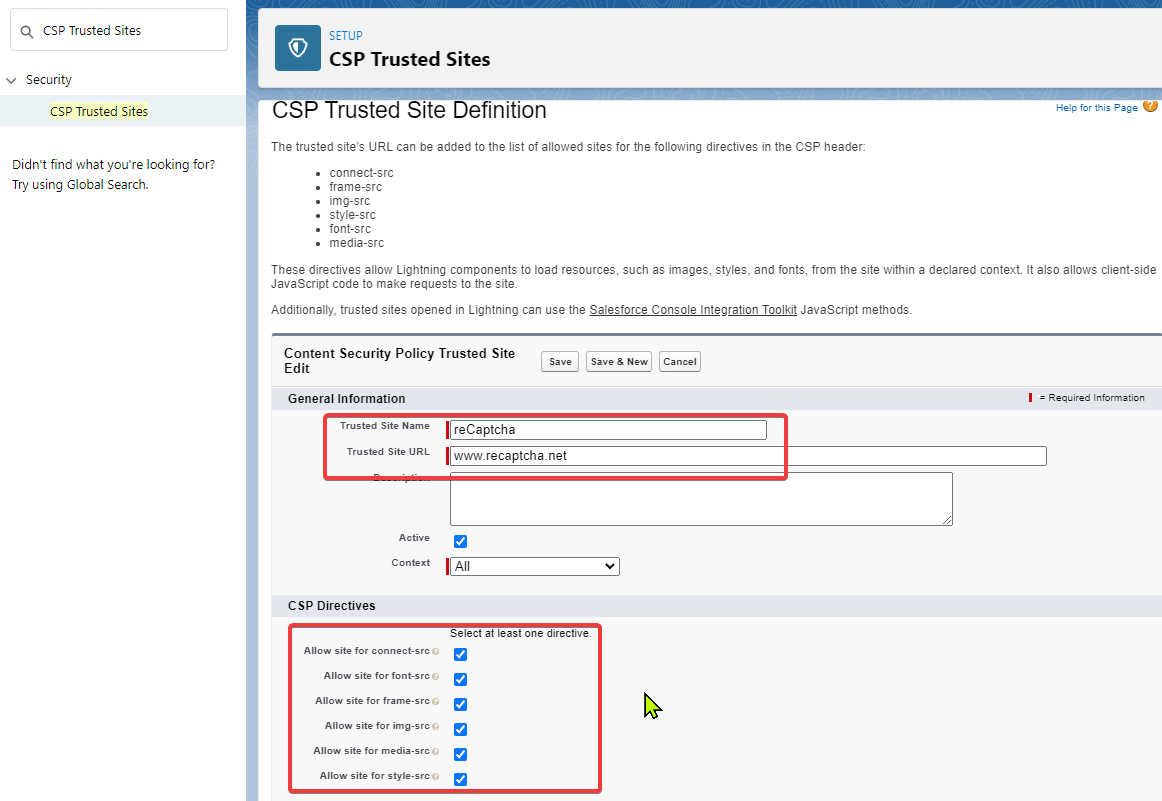
- Cuando esté completo, podrá ver recaptcha.net en la lista:
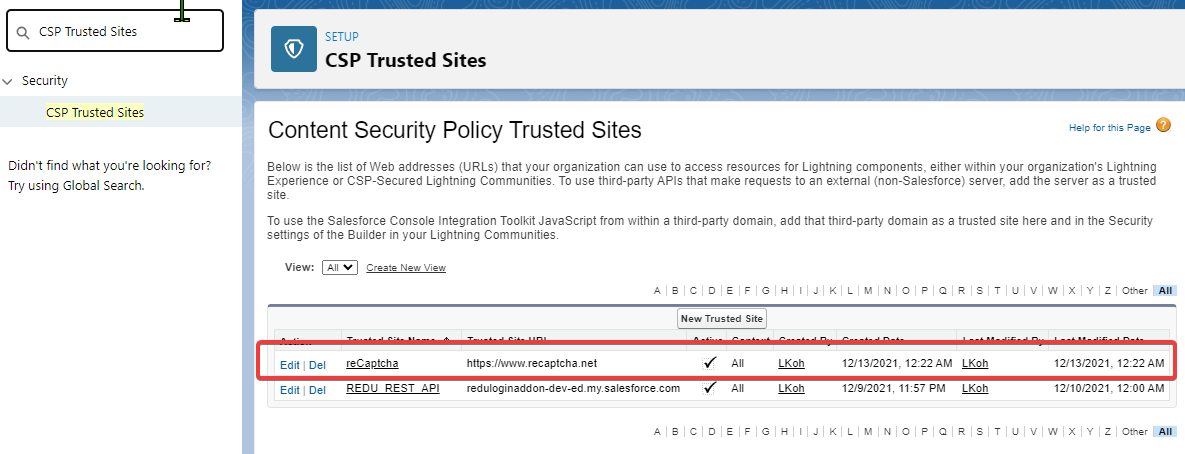
Configure la clave secreta reCAPTCHA en la configuración personalizada
- Desde Configuración, en el cuadro Búsqueda rápida, ingrese "Configuración personalizada".
- Haga clic en "Administrar" para la configuración educativa de RIO .
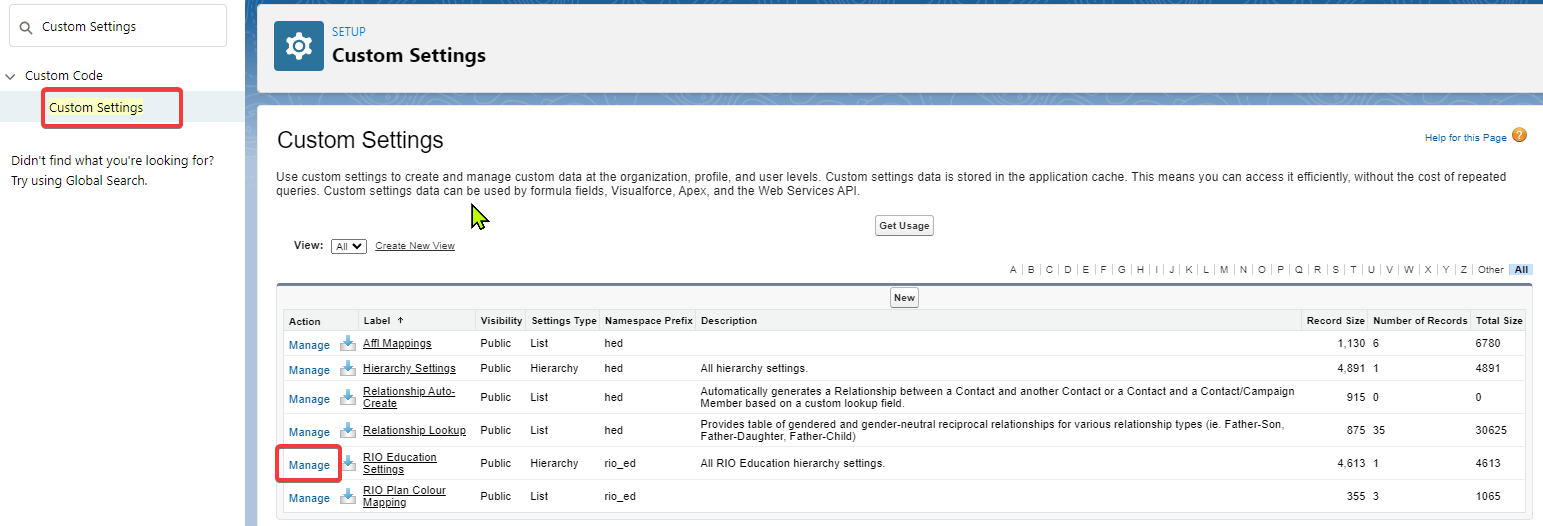
-
Haga clic en Editar en la parte superior del registro, luego busque la configuración del campo reCAPTCHA SecretKey (etiqueta = Captcha SecretKey) e ingrese la clave secreta reCAPTCHA dentro y luego haga clic en Guardar en la parte superior.
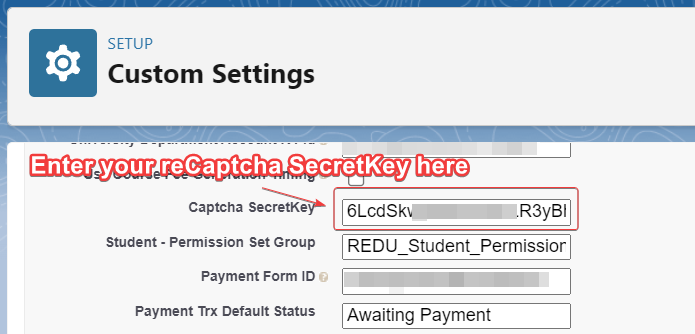
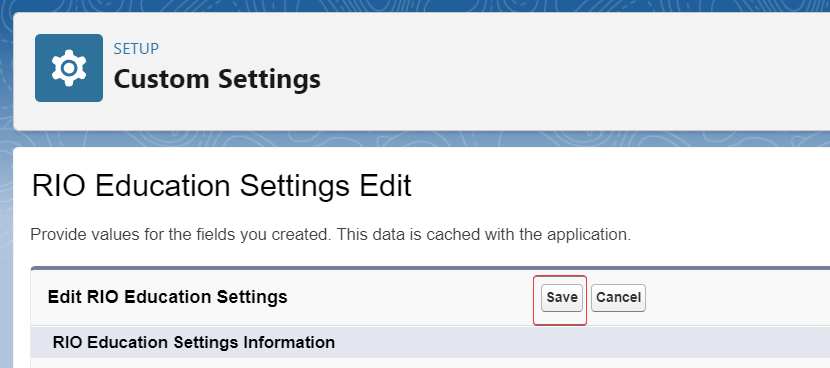
Nota :
Si aún no tienes Google reCAPTCHA, consulta esta guía aquí .
Si está cambiando su cuenta de Google reCAPTCHA, entonces la clave secreta anterior deberá actualizarse con su nueva clave secreta.
Si el reCAPTCHA no aparece, marque/marque la configuración del campo Habilitar Captcha en la configuración personalizada.

Configurar Head Markup con secuencia de comandos reCAPTCHA
- Desde Configuración, en el cuadro Búsqueda rápida, ingrese Experiencias digitales.
- Vaya a "Comunidad Educativa RIO" y haga clic en "Generador".
- Edite Head Markup para la comunidad yendo a:
Configuración -> Avanzado -> Editar marcado de encabezado.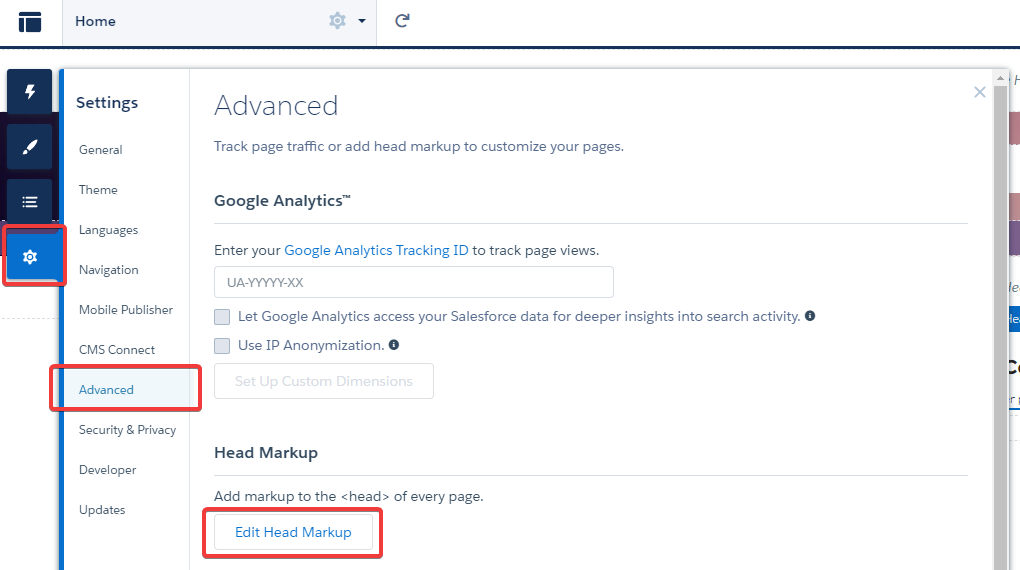
- Pegue lo siguiente en el área de marcado principal, luego reemplace el valor de la clave del sitio en el código con su clave del sitio reCaptcha, luego haga clic en Guardar
<!--reCaptcha v2 Checkbox-->
<script>
var grecaptchaReady = false;
var onloadCallback = function(){ grecaptchaReady = true; };
var verifyCallback = function(token) {
document.dispatchEvent(new CustomEvent('grecaptchaVerified', {'detail': {response: token}}));
};
var expireCallback = function() {
document.dispatchEvent(new Event('grecaptchaExpired'));
};
var errorCallback = function() {
document.dispatchEvent(new Event('grecaptchaError'));
};
document.addEventListener('grecaptchaRender', function(e) {
onloadCallback = function() {
grecaptchaReady = true;
grecaptcha.render(e.detail.element, {
'sitekey': 'replace this with your ReCaptcha Site Key, keep the single quotes',
'callback': verifyCallback,
'expired-callback': expireCallback,
'error-callback': errorCallback
});
};
if (grecaptchaReady) {
onloadCallback();
}
});
document.addEventListener('grecaptchaReset', function() {
grecaptcha.reset();
});
</script>
<script src='https://www.recaptcha.net/recaptcha/api.js?render=explicit&onload=onloadCallback' async defer></script>
ex:
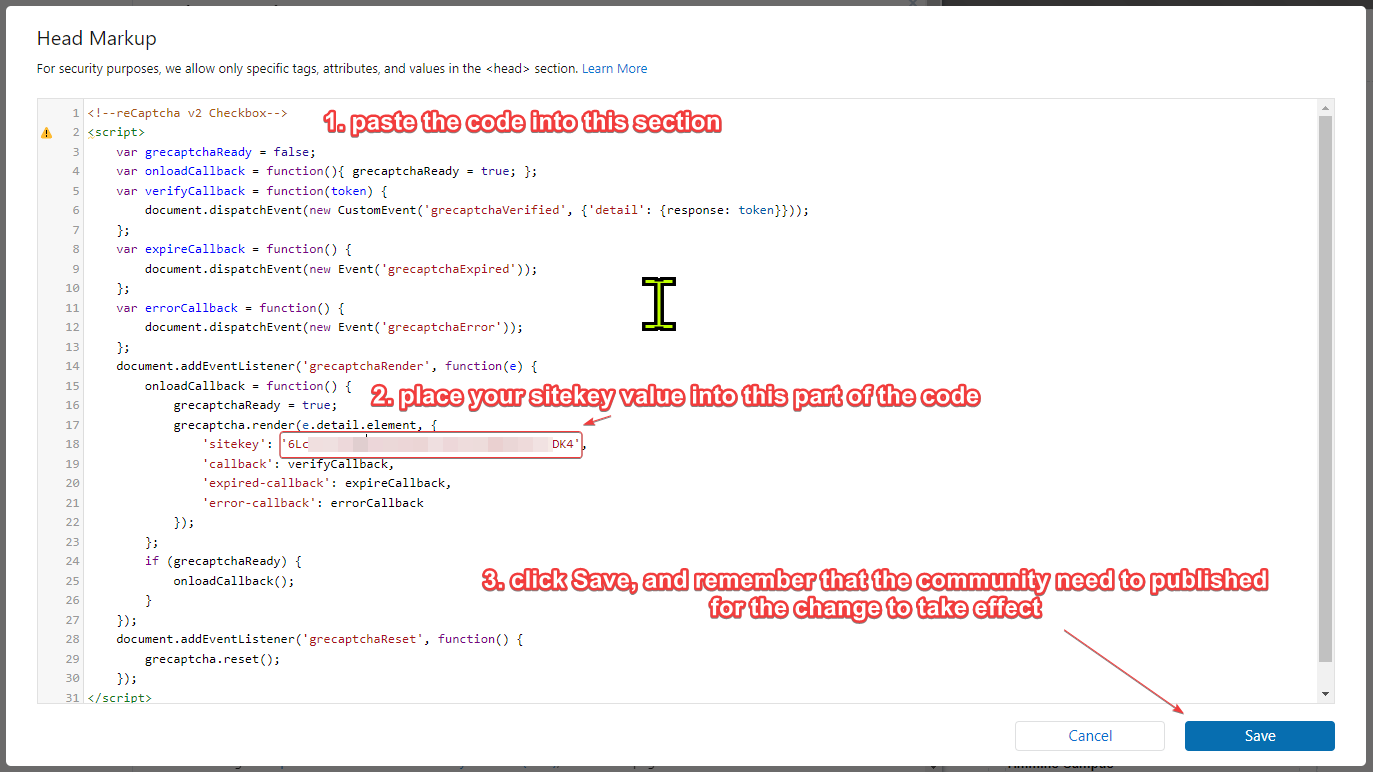
Nota : si está cambiando su cuenta de Google reCaptcha, entonces la clave de sitio anterior deberá actualizarse con su nueva clave de sitio.
Establezca la configuración de CSP y permita la URL del script
- Vaya a la sección Seguridad y privacidad en la misma página de Configuración:
Configuración -> Seguridad y privacidad -> Nivel de seguridad
Establezca el nivel de seguridad en:
CSP relajado: permitir el acceso a secuencias de comandos en línea y hosts permitidos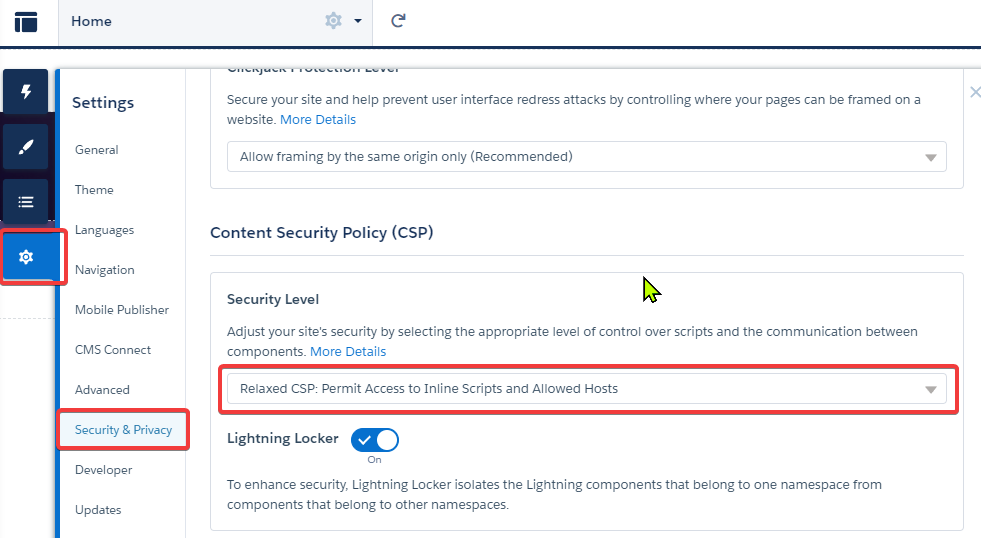
- Compruebe los Sitios de confianza en busca de scripts y asegúrese de que estén activos.
Si tiene errores de CSP relacionados con el script reCAPTCHA, haga clic en Permitir URL: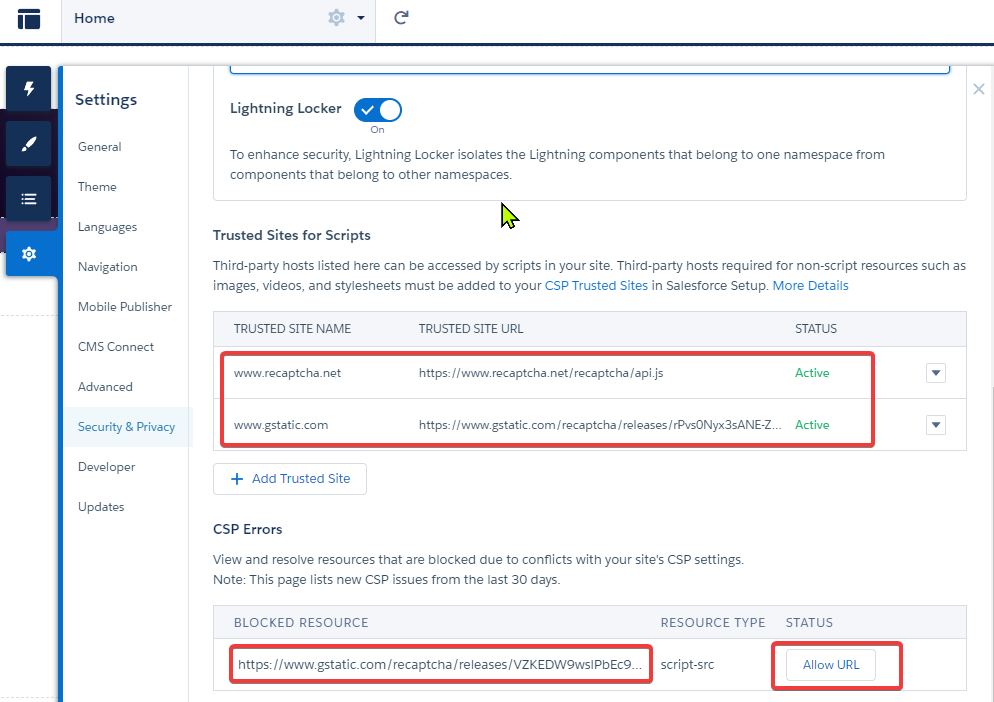
Entonces deberíamos ver la secuencia de comandos en Recurso bloqueado que acabamos de permitir que se mueva a la sección Sitios de confianza para secuencias de comandos.
www.recaptcha.net
www.gstatic.comError de CSP
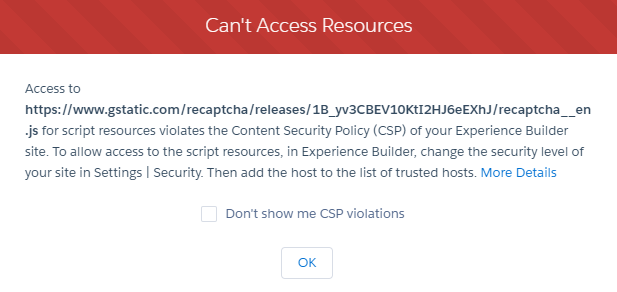
Este error "No se puede acceder a los recursos" indica un problema con la Política de seguridad de contenido o CSP.
Siga los pasos descritos anteriormente en la sección "Establecer la configuración de CSP y permitir la URL del script" y asegúrese de que todos los recursos bloqueados mencionados en Errores de CSP que provienen de las 2 fuentes indicadas "www.recaptcha.net" y "www.gstatic .com", pueden ejecutarse.
Cambiar su cuenta/sitio reCaptcha
Si tiene una nueva cuenta o sitio de reCaptcha que desea usar para el reCaptcha de RIO Ready Registration, cambie:
- la clave del sitio (en el generador de la comunidad) que se mencionó en Configurar el marcado principal con el script reCAPTCHA .
- la clave secreta (en la configuración personalizada) que se mencionó en Establecer la clave secreta reCAPTCHA en la configuración personalizada con su nuevo par siteKey/secretKey.